前言
近几年来,低代码、零代码的热度在国内逐年递增。“复杂度同力一样不会消失,也不会凭空产生,它总是从一个物体转移到另一个物体或一种形式转为另一种形式”。用户在使用低零代码构建应用程序时,这些能力只是被平台研发人员提前编写完了。
作为低零代码的基础,前端拖拽能力就尤为重要。
一个完整的拖拽流程分为两部分:拖动+放置
让一个元素支持拖动是一件非常容易做到的事情,只需要在对应的 dom 节点增加 draggable="true" 的属性即可。
真正麻烦的是放置的能力。我们需要监听 ondragstart、ondragenter、ondragover 等各个阶段的事件,处理起来过分的繁琐。而社区已经提供了成熟的库 react-dnd 来帮助我们实现这些细节,我们只需要关心业务逻辑即可。
本文将手把手带着小伙伴们掌握拖拽能力,并且提供 demo 让小伙伴们能够更细致的研究。

一、创建拖拽容器
首先进入到项目中,安装该能力需要用到的依赖。
pnpm i react-dnd
pnpm i react-dnd-html5-backend
import { HTML5Backend } from "react-dnd-html5-backend";
import { DndProvider } from "react-dnd";
<DndProvider backend={HTML5Backend}><App />
</DndProvider>;
从 react-dnd 中导出 DndProvider,包裹要实现拖动和放置的区域。
初次使用 dnd 库的小伙伴肯定对 react-dnd-html5-backend 存在疑惑。并且不理解 DndProvider 为什么要传递一个 backend。这里来解释下什么是 backend。
因 pc端 和 移动端 的 dom 层存在不同的事件监听和处理方式。所以 dnd 将这部分单独抽出来。方便后续的扩展。
- react-dnd-html5-backend:用于控制 html5 事件的 backend。
- react-dnd-touch-backend:用于控制移动端 touch 事件的 backend。
- react-dnd-test-backend:用户可参考自定义的 backend。
接下来要创建一个拖动区和放置区:
pages/dnd/index.jsx
// 忽略部分内容,小伙伴们自行补齐
import { CustDrag, CustDrop } from "@/components";
const dndList = [{ label: "标签1", value: "值1" },{ label: "标签2", value: "值2" },{ label: "标签3", value: "值3" },
];
const DndPage = () => {const [list, setList] = useState(dndList);return (<DndProvider backend={HTML5Backend}><div className={styles.center}><span>请拖拽:</span><div style={{ border: "1px solid #000", minHeight: "200px" }}>{list.map((item) => {return <CustDrag key={item?.value} data={item} />;})}</div><div style={{ marginTop: "10px" }}>请放置:</div><CustDrop onChange={dropChange} /></div></DndProvider>);
};
二、拖动能力
接下来实现第一个核心能力:
components/CustDrag/index.jsx
import { useDrag } from "react-dnd";
const CustDrag: FC<CustDragProps> = ({ data }) => {const [{ opacity }, dragRef] = useDrag({type: "Field",item: { ...data },collect: (monitor) => ({opacity: monitor.isDragging() ? 0.5 : 1,}),});return (<div ref={dragRef} style={{ opacity, cursor: "move" }}>{data?.label}</div>);
};
通过 gif 图得知,列表中的每一项都为一个可拖动项,因此我们要给每个数据都设置上拖动的属性和效果。
const [collectedProps, dragRef] = useDrag({ type, item, canDrag, collect });
通过 useDrag 生成的第二个参数 dragRef 指向某一个 div。此 div 将会被赋予 draggable=true 的属性,同时被拖动时所发生的所有事件都会被监听。
想要获取监听后的信息,只需要在 collect 参数里配置好即可在 collectedProps 获取到实时数据。
比如说上述的代码中,通过 monitor.isDragging() 监听到拖动的状态,并且定义一个 opacity 的属性来代表样式的透明度。
接下来看参数传递。
type: 自定义一个名称。拖动的type和放置的type保持一致。item:参数传递。拖动时的数据能够传递到放置区。collect: 收集监听整个拖动事件的状态数据,比如是否正在进行拖动、拖动偏移量等数据。可以通过源代码获取完整的数据。end: 拖动结束时执行的方法。canDrag: 指定当前是否允许拖动。若希望始终允许被拖动,则可以忽略此方法。
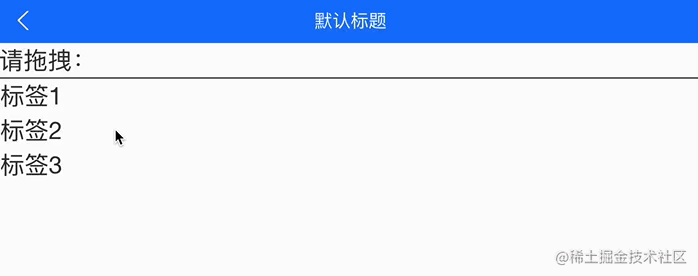
当我们定义的项可被拖动,且拖动时,有 0.5 的透明度时,就说明这部分的代码编写成功。
三、放置能力
接下来完成第二个核心内容:
这里笔者将分为几个小部分,小伙伴们按着步骤走,逻辑会更加清晰。
- 实现放置能力
- 实现放置区数据唯一性
- 实现被放置后的数据不展示在拖动区
components/CustDrop/index.jsx
1、实现放置能力
// 伪代码,省略部分重复代码
import { useDrop } from "react-dnd";
const CustDrop: FC<CustDropProps> = ({ onChange }) => {const [value, setValue] = useState<any[]>([]);const [{ canDrop, isOver }, drop] = useDrop({accept: 'Field',drop: (item) => {const targetValue = [...value];targetValue.push(item);setValue(targetValue);onChange(targetValue);},collect: (monitor) => ({// 是否放置在目标上isOver: monitor.isOver(),// 是否开始拖拽canDrop: monitor.canDrop(),}),});// 展示拖动时的界面效果const showCanDrop = () => {if (canDrop && !isOver && !value.length) return <div>请拖拽到此处</div>;};const delItem = (ind: number) => {const newValue = [...value];newValue.splice(ind, 1);setValue(newValue);onChange(newValue);};// 展示值const showValue = () => {return value.map((item, index: number) => {return (<div key={item?.value}>{item?.label} <span onClick={() => delItem(index)}>删除</span></div>);});};return (<divref={drop}style={{ border: '1px solid #000', marginTop: '10px', minHeight: '200px', background: '#fff' }}>{showCanDrop()}{showValue()}</div>);
};
核心的代码是 useDrop 的使用。
accept接收对应的对应的拖动标识。drop接受拖动传递过来的数据。collect收集拖动事件在放置区的数据。比如:是否有成功的拖动到放置区上、是否已经开始拖动,距离放置区的坐标等。并且将监听的数据传递到useDrop第一个参数来。
通过抛出的 isOver、canDrop 来判断用户是否正在拖拽中。若用户在拖拽中,则在放置区展示 请拖拽到此处 的文字标识。
当完成上面的代码就实现了最简单的拖拽功能。并且增加 删除 的按钮实现放置区的新增和删除能力。
2、实现放置区数据唯一性
若我们要保证放置区数据的唯一性,我们就需要对正在拖拽的数据进行判断。有两种方案:
- 若拖拽了相同的数据到放置区,则放置区置红提示用户
数据已经被放置。并且不让用户将数据放置到放置区中。 - 当成功拖拽了某一个数据后,将该数据在拖动区中删除。
那么接下来按顺序实现上面的两种场景。
const [error, setError] = useState < string > "";
const [{ canDrop, isOver }, drop] = useDrop({// 这里省略部分重复代码canDrop: (item: any) => {setError(undefined);const filter = value.filter((it) => it.value === item.value);if (!!filter.length) {setError("数据已经被放置");return false;}return true;},
});
const showCanDrop = () => {if (error && isOver) return <div>{error}</div>;if (canDrop && !isOver && !value.length) return <div>请拖拽到此处</div>;
};
return (<divref={drop}style={{// ...省略部分代码background: error && isOver ? "red" : "#fff",}}>{showCanDrop()}{showValue()}</div>
);
通过 canDrop 重新自定义 collect 下的 canDrop 数据。当数据重复时,return false 并且设置错误的信息,让用户无法将重复的数据放到放置区。
当然界面上也会给出错误信息的提示,为了让错误信息展示得更醒目,会把背景也标记为红色。
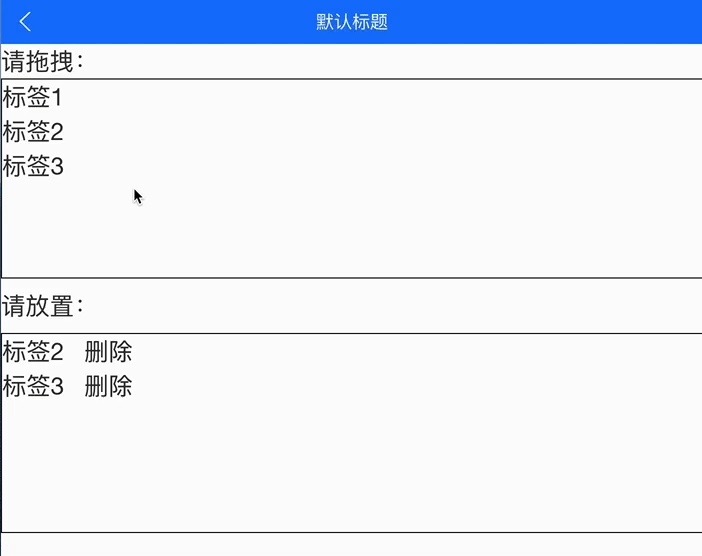
当然在某些场景下,我们只需要将拖拽出去的数据删除,就能保证数据的唯一性了。
这时组件传递的 onChange 方法就显得尤为重要。
回到 pages/dnd/index.jsx 文件中来:
const dropChange = (res: any[]) => {const valList = (res || []).map((item) => item?.value);const filterList = dndList.filter((item) => !valList.includes(item.value));setList(filterList);
};
return (<DndProvider backend={HTML5Backend}>{/* 省略部分重复代码 */}<div style={{ marginTop: "10px" }}>请放置:</div><CustDrop onChange={dropChange} /></DndProvider>
);
每次放置区的数据改变时,都将当前放置区的数据抛出去进行过滤。
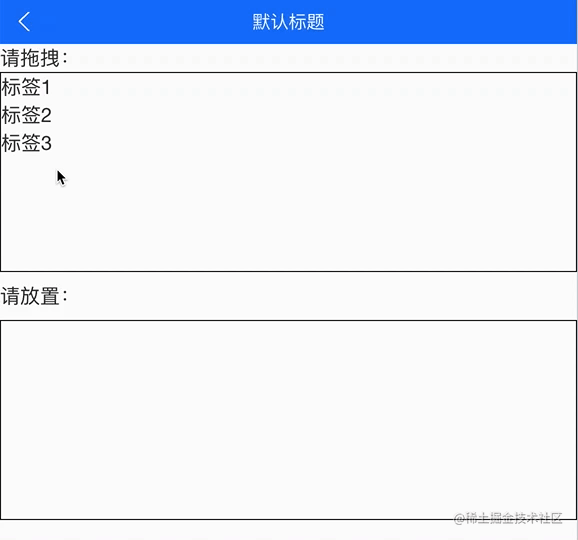
至此,最基本的拖拽功能小伙伴们已经顺利掌握了。
四、调整顺序能力
放置区的内容因为是用户自行拖拽的,所以存在用户自身操作问题导致的顺序错误,如果无法通过拖拽实现顺序的调整,则需要用户全部删除错误的数据重新拖拽,操作过于繁琐,因此更体现了放置区调整顺序能力的重要性。
要实现调整顺序的能力,需要给放置区的每一项都增加 react-dnd。
所以我们需要小小调整下放置区的代码。
/components/CustDrop/index.tsx
import DropItem from "@/components/DropItem";
const delItem = (ind: number) => {const newValue = [...value];newValue.splice(ind, 1);setValue(newValue);onChange(newValue);
};
const showValue = () => {return value.map((item, index: number) => {return (<DropItem key={item?.value} data={item} moveRow={moveRow} index={index} delItem={delItem} />);});
};
/components/DropItem/index.tsx
给每个项都设置 drop(drag(ref));
import { useDrop, useDrag } from "react-dnd";
const DropItem: FC<DropItemProps> = ({ data, index, moveRow, delItem }) => {const subFormItemRef = useRef(null);const [{ isDragging }, drag] = useDrag({type: "SubFormItem",item: {index,type: "SubFormItem",},collect: (monitor) => ({isDragging: monitor.isDragging(),}),});const [, drop] = useDrop({accept: "SubFormItem",drop: (item: any) => {moveRow(item.index, index);},});drop(drag(subFormItemRef));return (<div style={{ display: "flex" }}><div ref={subFormItemRef} style={{ opacity: isDragging ? 0.5 : 1, cursor: "move" }}>{data?.label}</div><span style={{ paddingLeft: "20px" }} onClick={() => delItem(index)}>删除</span></div>);
};
至此,教程接近尾声。小伙伴快点操练起来吧。
demo 启动流程:
pnpm i
pnpm start
http://localhost:8000/#/dnd
最后
为大家准备了一个前端资料包。包含54本,2.57G的前端相关电子书,《前端面试宝典(附答案和解析)》,难点、重点知识视频教程(全套)。



有需要的小伙伴,可以点击下方卡片领取,无偿分享







 本文是一篇关于如何使用react-dnd库在前端实现拖拽功能的教程,详细讲解了创建拖拽容器、拖动能力、放置能力以及调整顺序能力的实现步骤,包括拖动区和放置区的设置、监听拖动事件、保证放置数据唯一性等关键点,并提供了实践示例。
本文是一篇关于如何使用react-dnd库在前端实现拖拽功能的教程,详细讲解了创建拖拽容器、拖动能力、放置能力以及调整顺序能力的实现步骤,包括拖动区和放置区的设置、监听拖动事件、保证放置数据唯一性等关键点,并提供了实践示例。
















 2204
2204

 被折叠的 条评论
为什么被折叠?
被折叠的 条评论
为什么被折叠?








